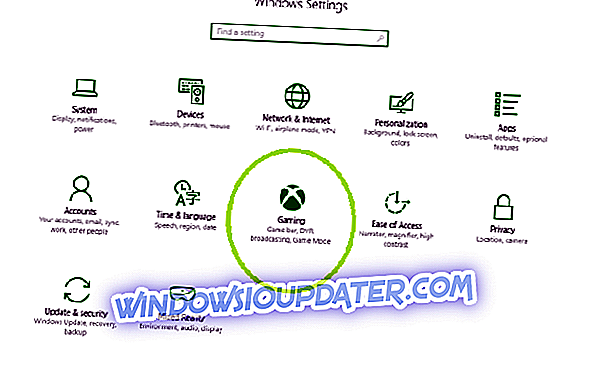Милиони игара користе Ксбок Ливе на дневној бази да играју своје омиљене игре са својим пријатељима. Нажалост, код Ксбок Ливе се могу појавити одређене грешке, а данас ћемо вам показати како да поправите Ксбок грешке које се могу појавити приликом пријаве.
Ксбок грешка приликом пријављивања, како то поправити?
Фик - Ксбок грешка приликом пријављивања
Решење 1 - Искључите верификацију у два корака
Корисници Ксбок 360 пријавили су грешку 8015Д002 приликом покушаја пријаве на Ксбок Ливе на својој конзоли. Према мишљењу корисника, чини се да је ова грешка узрокована верификацијом у два корака и да бисте ријешили проблем, морате да онемогућите ову функцију. Да бисте онемогућили ову безбедносну опцију, урадите следеће:
- Користите веб прегледач и пријавите се на Мицрософт налог.
- Идите у одељак Безбедност и приватност и изаберите Управљање напредном безбедношћу .
- Изаберите Искључи потврду у два корака .
- Кликните на дугме Да да бисте потврдили да желите да онемогућите верификацију у два корака.
Решење 2 - Користите лозинку за апликацију да бисте се пријавили на свој налог
Потврда у два корака је одличан начин да заштитите свој Ксбок налог, а ако је ова опција омогућена, морате да користите лозинку за апликацију да бисте се пријавили на свој профил или ћете можда добити грешку 8015Д002. Ако немате лозинку за апликацију, можете је поставити тако да следите ове једноставне кораке:
- Пријавите се на Мицрософт налог помоћу било ког веб прегледача.
- Идите на Безбедност и приватност и изаберите Управљање напредним безбедносним опцијама. Од вас ће можда бити затражено да унесете сигурносни код, па то свакако учините.
- Дођите до лозинке апликације и изаберите Креирај нову лозинку за апликацију . Ово ће генерисати нову лозинку и приказати је на екрану.
- Запишите лозинку за апликацију и пријавите се на Мицрософт налог на конзоли. Обавезно унесите лозинку апликације током процеса пријаве.
- Опционо: потврдите избор у пољу за потврду Запамти лозинку ако не желите да унесете лозинку апликације сваки пут када се покушате пријавити на Ксбок Ливе.
Ако заборавите лозинку за апликацију, можете користити исте кораке за постављање нове лозинке за апликацију и приступ профилу.
Решење 3 - Проверите своју лозинку
Пријављивање грешке 8015Д002 може да се појави ако унесете погрешну лозинку приликом пријављивања, стога вам препоручујемо да проверите да ли сте унели исправну лозинку. Ако сте сигурни да је лозинка исправна, покушајте да ресетујете лозинку и пријавите се новом лозинком.
Решење 4 - Поново покрените Ксбок Оне
Корисници су пријавили да се не могу пријавити јер се од њих стално тражи да унесу своју лозинку. Ово је чудан проблем, али би требало да га можете поправити једноставним поновним покретањем конзоле Ксбок Оне. Да бисте поново покренули уређај, следите ове кораке:
- На почетном екрану помакните се улијево да бисте отворили водич. Водич можете отворити и једноставним додиром гумба Ксбок на свом Ксбок контролеру.
- Изаберите Сеттингс из менија.
- Сада изаберите Рестарт цонсоле . Изаберите Да да бисте потврдили.
- Када се конзола поново покрене, покушајте да се поново пријавите.
Решење 5 - Поново уклоните и додајте свој налог
Ако вас стално питају за лозинку, а не можете да се пријавите, покушајте да уклоните свој налог. Да бисте то урадили, урадите следеће:
- Двапут додирните дугме Ксбок да бисте отворили водич.
- Изаберите Сеттингс и идите на Алл Сеттингс .
- Изаберите Рачуни и изаберите опцију Уклони налоге .
- Пронађите рачун који желите да уклоните и уклоните.
- Опционално: Неки корисници су пријавили да морате поновити процес уклањања неколико пута прије него што потпуно уклоните рачун с пописа.
Када уклоните свој налог, поново покрените конзолу пратећи кораке описане у претходном решењу. Када се конзола поново покрене, морате поново да додате свој налог. Да бисте то урадили, следите ове кораке:
- Отворите водич померањем лево на почетном екрану .
- Изаберите Пријави се> Додај и управљај .
- Изаберите Додај ново и унесите адресу е-поште и лозинку за Мицрософт налог.
Након брисања и додавања вашег налога, требали бисте се поново моћи пријавити без проблема.
Решење 6 - Вратите Ксбок на фабричка подешавања
Ако се проблем и даље појављује и не можете да се пријавите, можда ћете желети да вратите Ксбок на фабричка подешавања. Ресетовањем конзоле можете уклонити све датотеке са ваше конзоле, стога ако одлучите да вратите Ксбок на фабричке поставке, препоручујемо вам да направите резервне копије важних датотека. Да бисте вратили конзолу на фабричка подешавања, урадите следеће:
- Померите се налево на почетном екрану да бисте отворили водич.
- Изаберите Подешавања> Све поставке .
- Идите на Систем и изаберите Информације о конзоли и ажурирања .
- Изаберите Ресет цонсоле .
- Требало би да видите две доступне опције: Ресетуј и задржи моје игре и апликације и Ресет и уклони све . Требали бисте користити прву опцију јер ће ресетовати систем и уклонити потенцијално оштећене податке без уклањања спремљених игара, преузетих игара или апликација. Ако ова опција не ради, морат ћете користити Ресет и уклонити све опције. Ова опција ће избрисати све датотеке, укључујући и сачуване игре и преузете игре, тако да користите ову опцију као крајње средство.
- Након ресетовања конзоле, проверите да ли је проблем решен.
Решење 7 - Проверите статус услуге Ксбок Ливе
Понекад се грешке могу појавити ако се Ксбок Ливе Цоре услуге не покрећу. Статус ових услуга можете проверити са било којим уређајем који има приступ Интернету. Ако Ксбок Ливе Цоре услуге нису покренуте, једино што можете да урадите је да сачекате да Мицрософт поправи проблем.
Решење 8 - Онемогућите аутоматску пријаву
Понекад опција аутоматске пријаве може да доведе до проблема и да вас спречи да се пријавите, али бисте требали да решите овај проблем тако што ћете онемогућити ову опцију. Да бисте то урадили, следите ове кораке:
- Користите веб прегледач да бисте приступили Мицрософт налогу.
- Идите у одељак Мој налог и изаберите Безбедност, породица и форуми .
- Пронађите заштиту за Ксбок 360 на десној страни. Приказује број конзола које користе опцију аутоматског пријављивања.
- Изаберите опцију Рекуире Профиле Довнлоад .
- Након тога, вратите се на своју конзолу и од вас ће се тражити да унесете лозинку како бисте се пријавили на свој рачун.
Ако се проблем и даље појављује, размислите о поновном постављању лозинке. Да бисте то урадили, следите ове кораке:
- Пријавите се на Мицрософт налог.
- Идите у одељак Безбедност и лозинка .
- Под ставком Пассворд изаберите опцију Цханге иоур пассворд .
- Пратите упутства на екрану да бисте променили лозинку.
Решење 8 - Уверите се да можете да приступите свом Мицрософт налогу
Пријављени корисници Е-адреса или лозинка коју сте унијели нису ваљани . Покушајте поново поруку о грешци док покушавате да приступите Ксбок Ливе-у. Да бисте проверили да ли су ваше информације за пријаву тачне, саветујемо вам да покушате да се пријавите са истим подацима за пријављивање на Мицрософт налог у било ком прегледачу. Ако не можете да се пријавите на Мицрософт налог, обавезно проверите да ли су ваша е-адреса и лозинка потпуно тачни.
Решење 9 - Проверите да ли је ваша адреса е-поште повезана са вашом игром
Није неуобичајено да користите другу адресу е-поште да бисте се пријавили на Ксбок Ливе, стога морате бити сигурни да користите тачну адресу док се пријављујете. Један од најједноставнијих начина да то урадите је да се пријавите на Ксбок. цом са вашим подацима за пријаву. Ако видите вашу гамертаг у горњем десном углу, то значи да је ова адреса е-поште повезана са вашим Ксбок Ливе рачуном.
Решење 10 - Обришите кеш система
Требало би да можете да поправите грешке приликом пријављивања на свом Ксбок-у једноставним брисањем кеша. Да бисте то урадили, следите ове кораке:
- Притисните дугме Гуиде на контролеру и изаберите Сеттингс .
- Идите на Систем Сеттингс и изаберите Стораге .
- Означите било који уређај за складиштење на листи и притисните И на контролеру.
- Изаберите опцију Очисти системску кеш .
- Изаберите Да да бисте започели процес брисања.
Након брисања кеша, можете поново покренути конзолу и проверити да ли је проблем решен.
Решење 11 - Искључите кабл за напајање
Понекад можете да исправите грешке при пријављивању на свом Ксбок-у једноставно искључивањем кабла за напајање из конзоле. Након одспајања кабла за напајање, сачекајте неколико секунди и поново га повежите. Ако проблем и даље постоји, покушајте поново да искључите кабл за напајање и проверите да ли је то решило проблем.
Решење 12 - Преместите свој профил
Ако имате Ксбок знак грешке 8015Д002, можда ћете моћи да га поправите једноставним померањем профила. Да бисте то урадили, следите ове кораке:
- Идите у Подешавања> Системске поставке .
- Изаберите складиште и пронађите свој налог.
- Када пронађете свој профил, изаберите опцију Премести .
- Преместите свој профил на други чврсти диск или УСБ флеш диск.
- По завршетку процеса премештања, требало би да се аутоматски пријавите и да проблем буде решен.
Грешке приликом пријављивања Ксбок-а могу у потпуности спречити да играте омиљене игре, али се надамо да сте исправили те грешке користећи једно од наших рјешења.